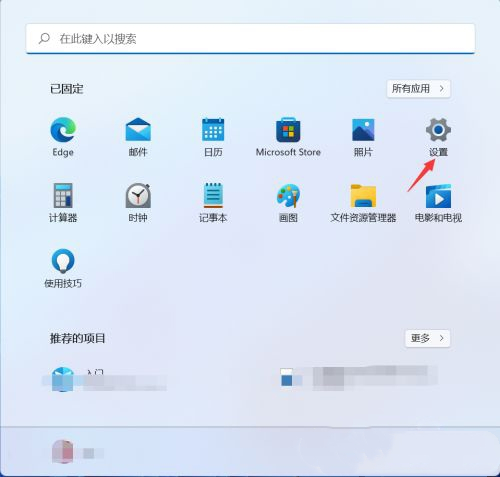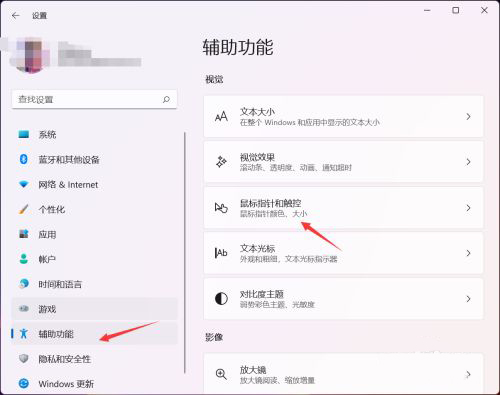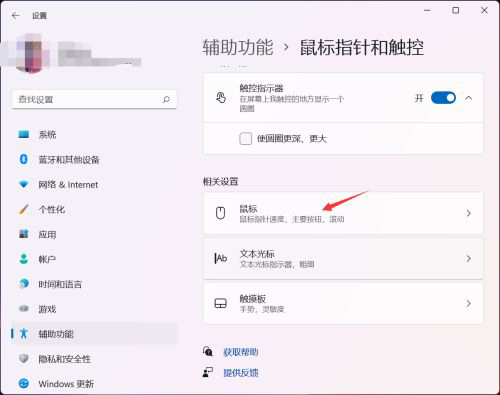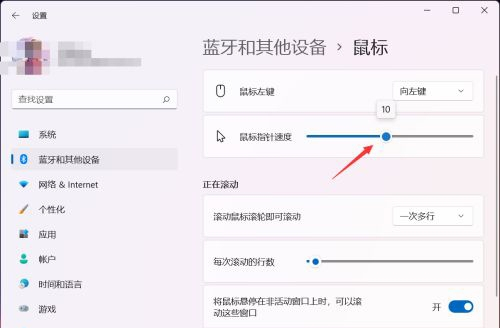Win11鼠标灵敏度怎么调?在我们平常电脑的使用中,如果你发现鼠标反应很慢,你可以对鼠标设备进行调整,还可以在电脑的设置中调节鼠标指针速度,那么应该如何操作呢?下面小编就为大家演示Win11调整鼠标灵敏度的方法,我们一起来看看吧。
操作方法:
1、首先,桌面单击开始菜单图标。
2、找到并点击设置进入,如下图所示。
3、设置窗口,左侧点击辅助功能后,再点击右侧鼠标指针和触控,如下图所示。
4、点击相关设置下的鼠标,如下图所示。
5、指针速度下面拉动滑块,就可以调节鼠标指针速度了,如下图所示。
以上就是Win11调整鼠标灵敏度的方法教程了。


 时间 2022-10-12 11:49:28
时间 2022-10-12 11:49:28 作者 admin
作者 admin 来源
来源